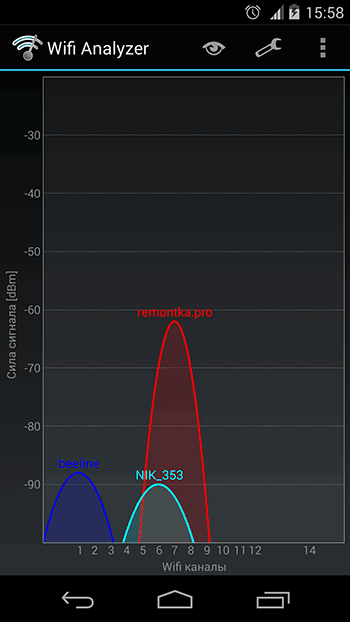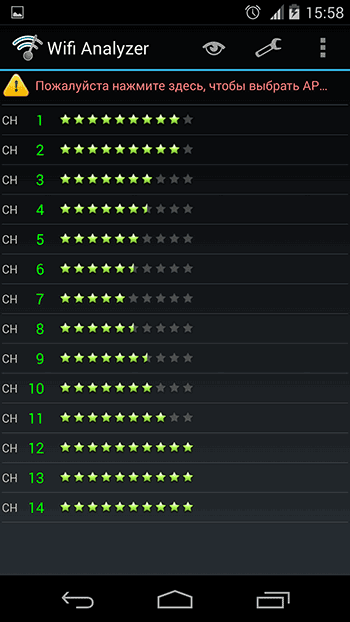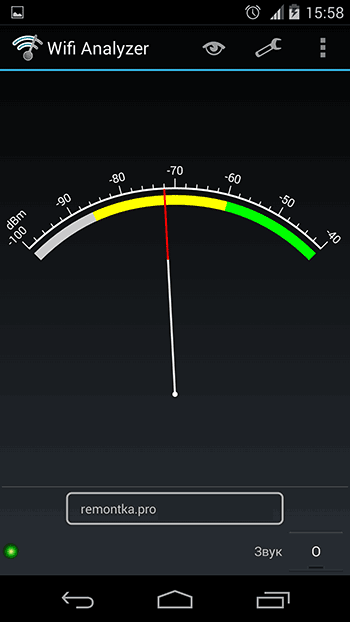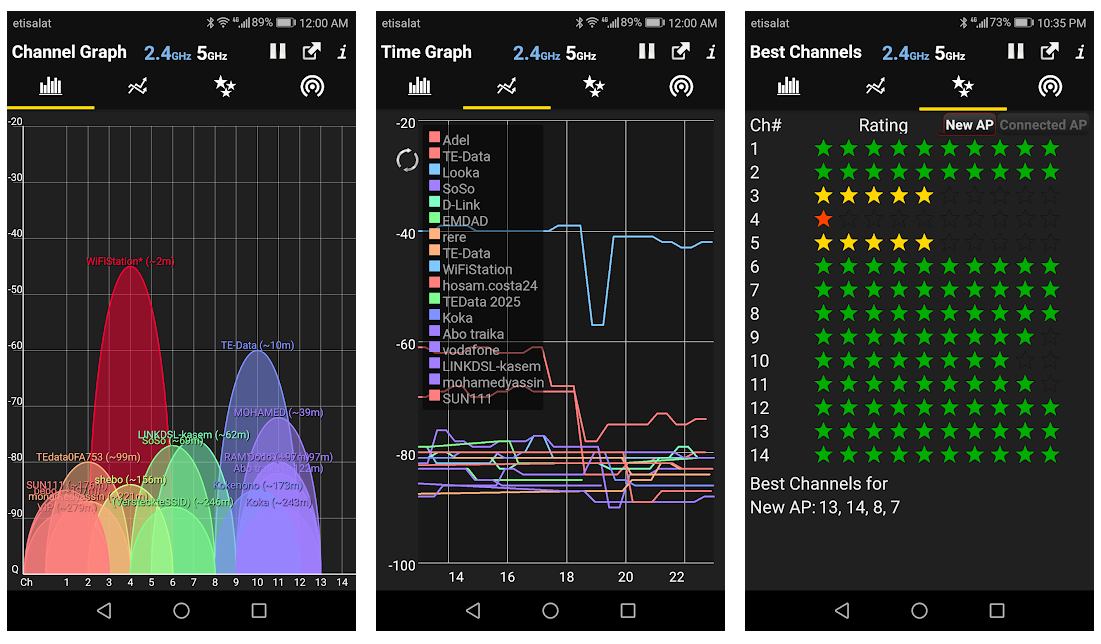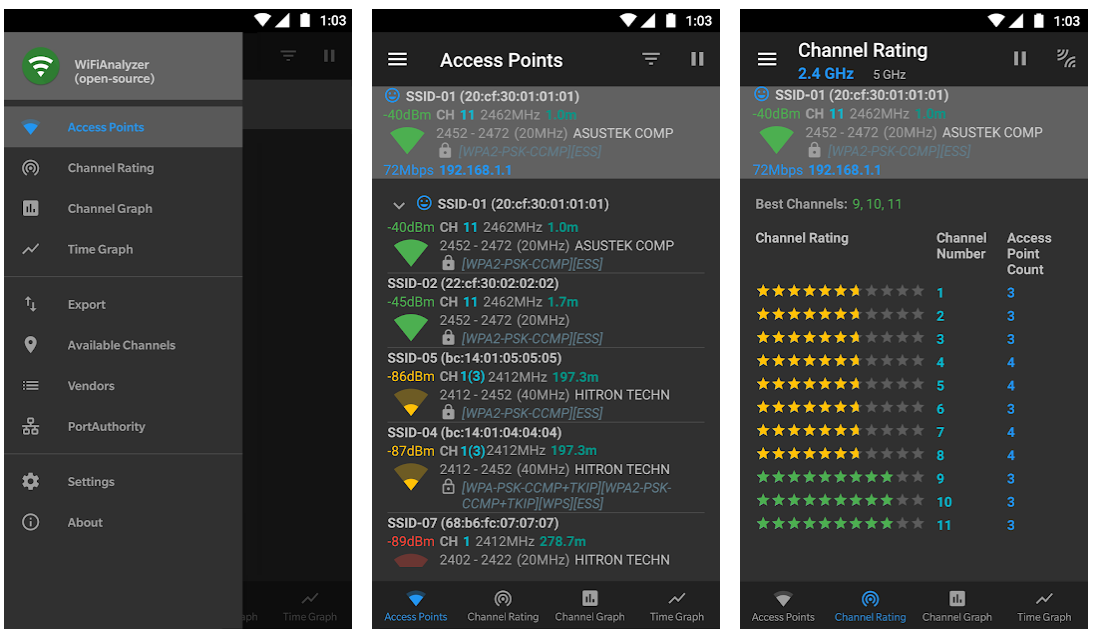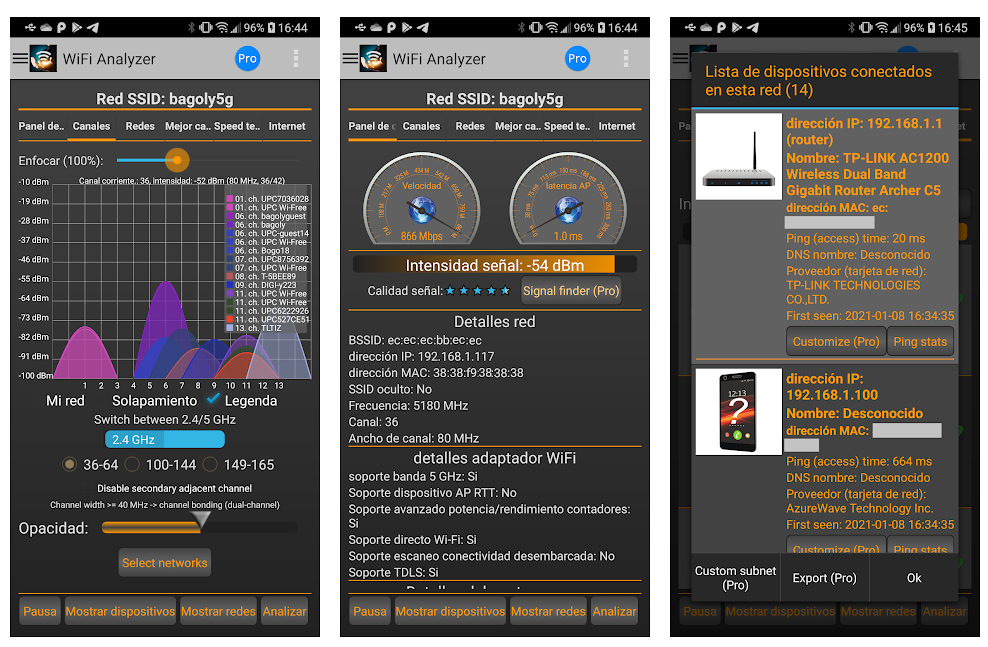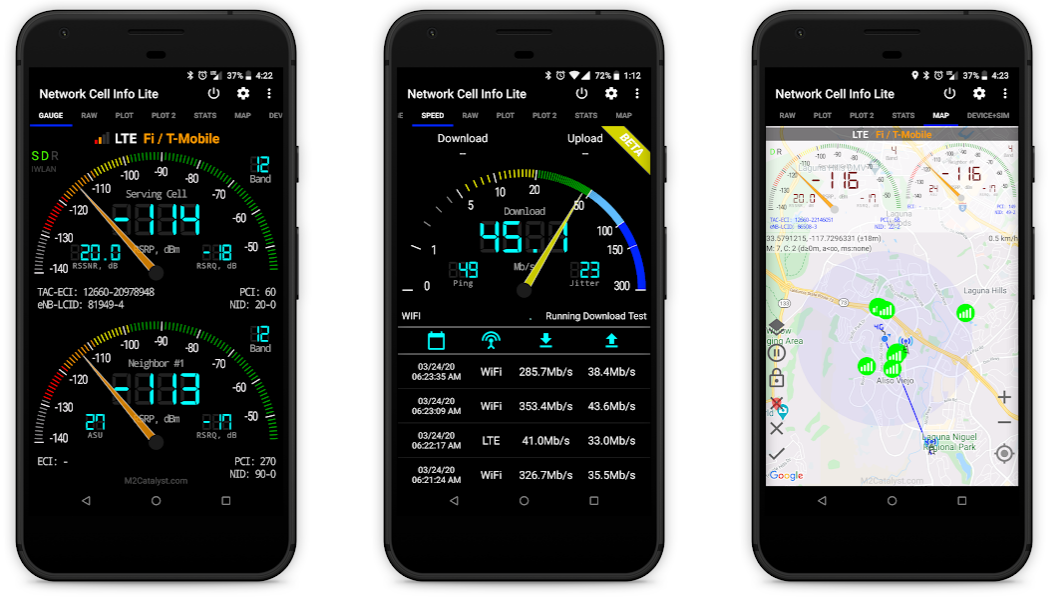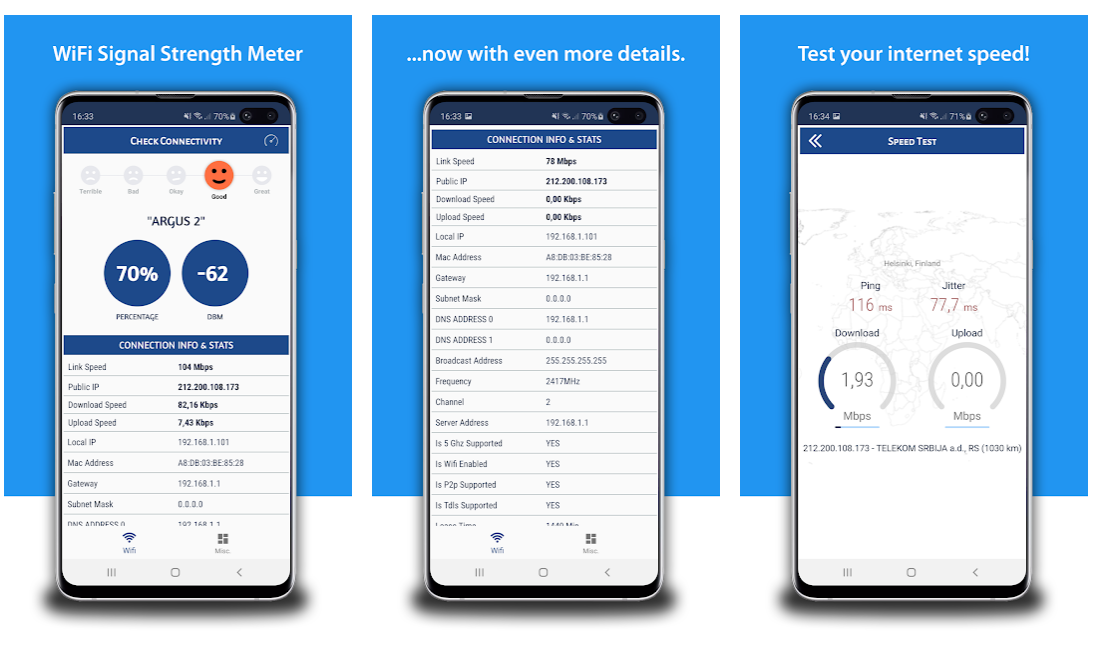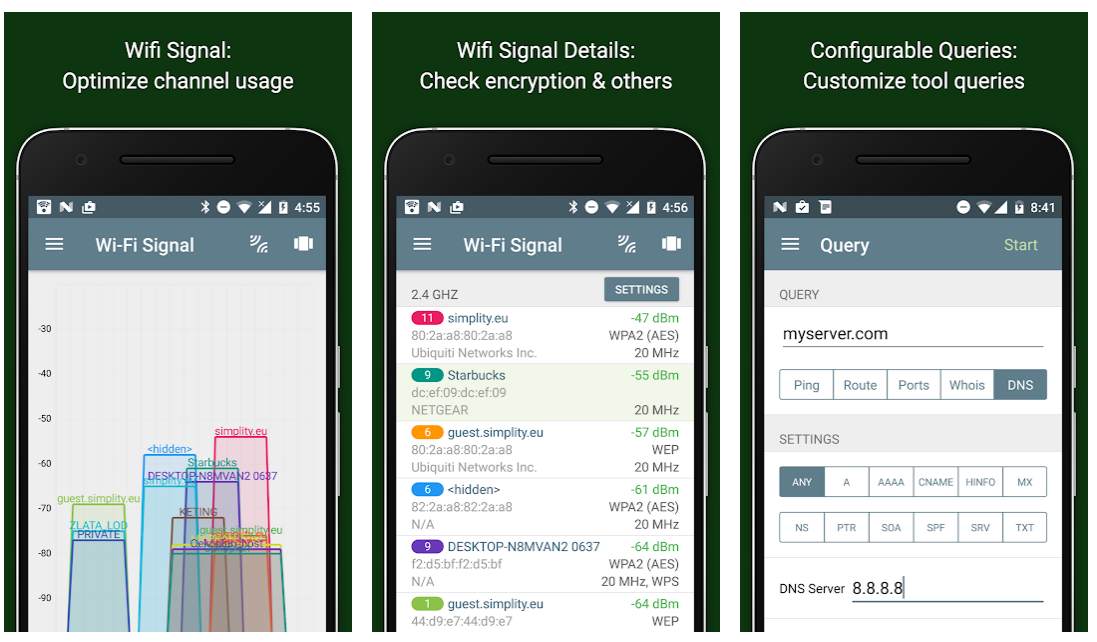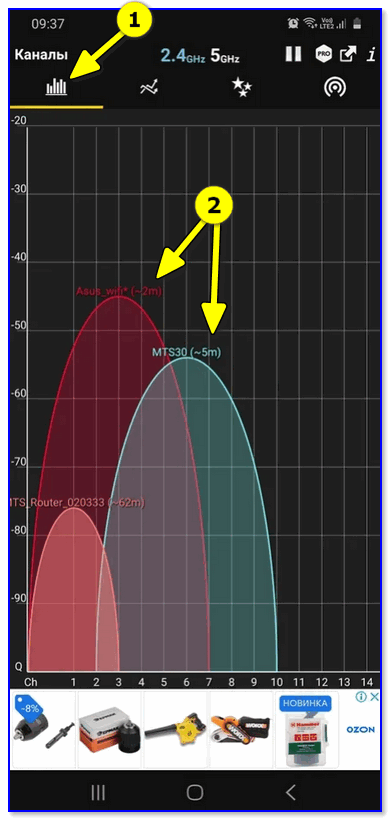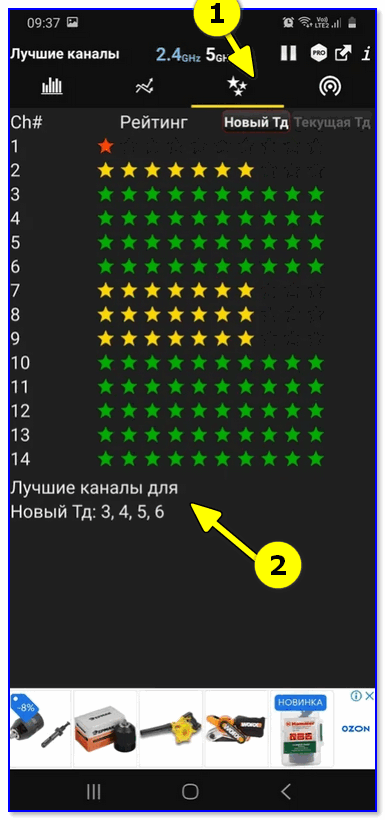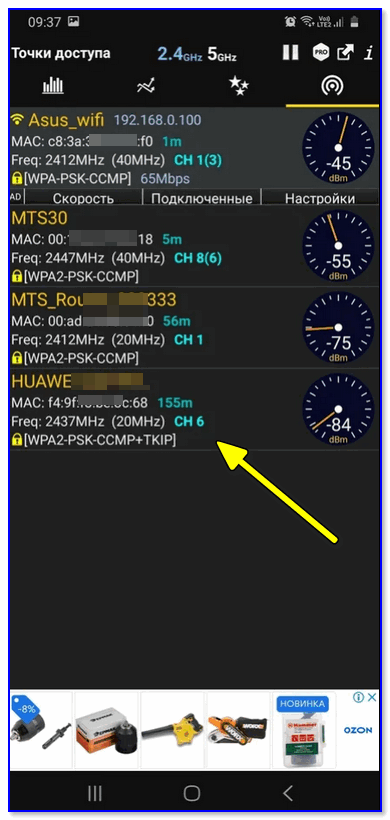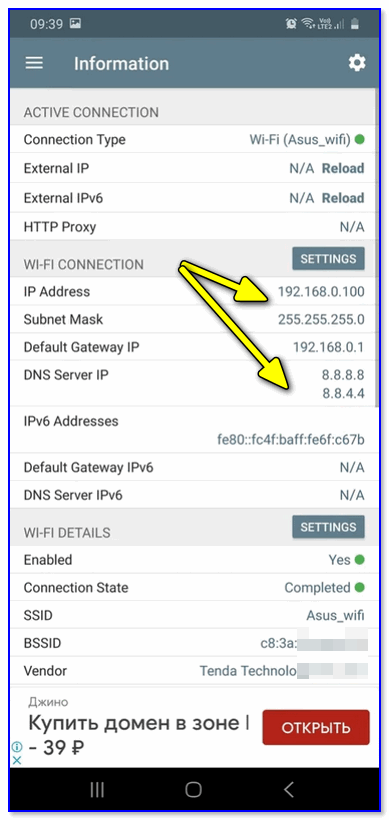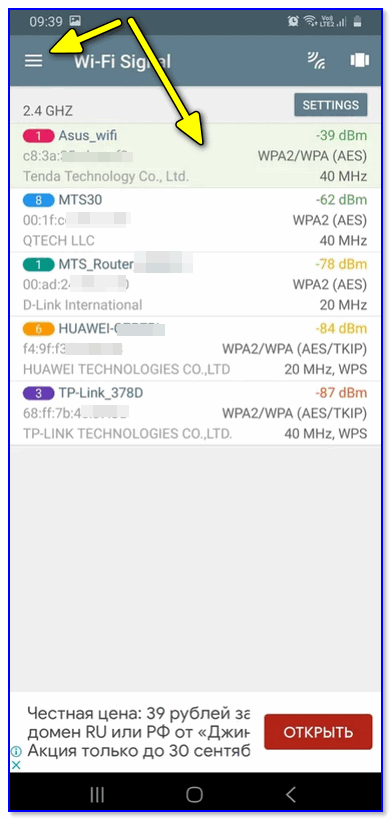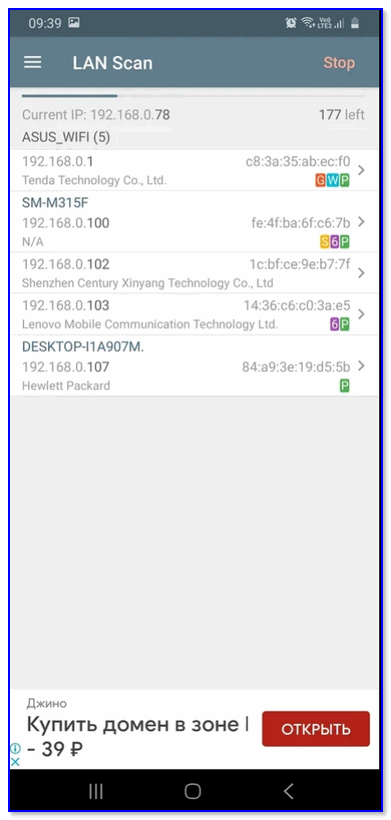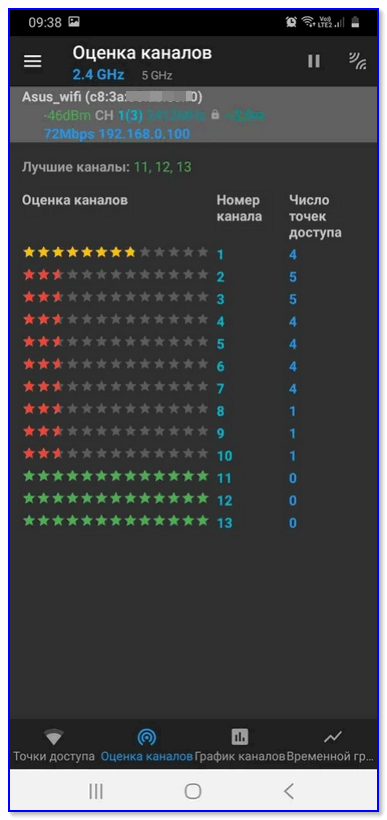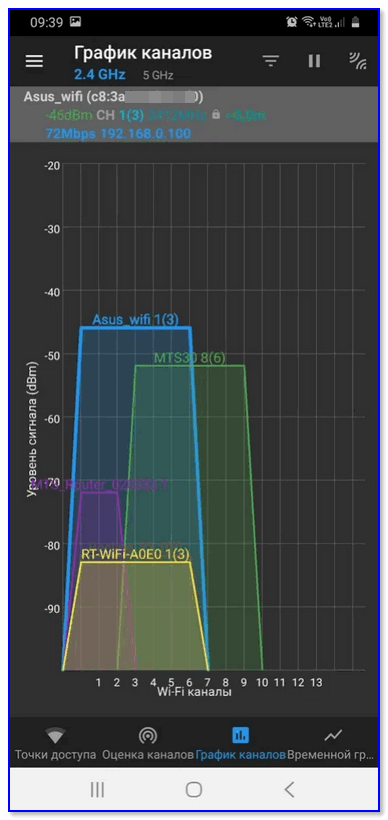- Ищем свободные каналы Wi-Fi с помощью Wifi Analyzer
- Анализ каналов Wi-Fi в приложении для Android
- 7 лучших Android-приложений для анализа Wi-Fi сетей
- WiFi Analyzer от OLGOR.COM
- WiFi Analyzer (open source)
- WiFi Analyzer от Zoltán Pallagi
- Network Cell Info Lite
- WiFiman
- WiFi Signal Meter
- Network Analyzer
- Анализируем Wi-Fi-сети с телефона Android: узнаем радиус действия (расстояние до роутера), свободные каналы, MAC-адрес, тип шифрования и пр. характеристики
- Как узнать чуть больше о сетях Wi-Fi, которые нас окружают
Ищем свободные каналы Wi-Fi с помощью Wifi Analyzer

Учитывая тот факт, что очень многие на сегодня обзавелись беспроводными маршрутизаторами, сети Wi-Fi взаимно мешают работе друг друга и, в ситуации, когда у вас и вашего соседа роутер использует один и тот же канал Wi-Fi, это выливается в проблемы со связью. Описание очень приближенное и рассчитанное на неспециалиста, но подробная информация о частотах, ширине каналов и стандартах IEEE 802.11 — это не тема данного материала.
Анализ каналов Wi-Fi в приложении для Android
Если у вас имеется телефон или планшет, работающий на Android, вы можете скачать бесплатное приложение Wifi Analyzer из магазина Google Play (https://play.google.com/store/apps/details?id=com.farproc.wifi.analyzer), с помощью которого имеется возможность легко не только определить свободные каналы, но и проверить качество приема Wi-Fi в различных местах квартиры или офиса или просмотреть изменения сигнала во времени. Проблем с использованием этой утилиты не возникнет даже у не особенно разбирающегося в компьютерах и беспроводных сетях пользователя.
Сети Wi-Fi и используемые ими каналы
После запуска, в главном окне программы вы увидите график, на котором будут отображены видимые беспроводные сети, уровень приема и каналы, на которых они работают. В примере выше можно увидеть, что сеть remontka.pro пересекается с еще одной Wi-Fi сетью, в то время, как в правой части диапазона имеются свободные каналы. А потому, хорошей идеей было бы изменить канал в настройках роутера — это может положительно повлиять на качество приема.
Также вы можете посмотреть «рейтинг» каналов, в котором наглядно показано, насколько в данный момент целесообразен выбор того или иного из них (чем больше звезд, тем лучше).
Еще одна возможность приложения — анализ силы сигнала Wi-Fi. Для начала потребуется выбрать для какой беспроводной сети производится проверка, после чего вы наглядно сможете посмотреть уровень приема, при этом ничто не мешает вам перемещаться по квартире или же проверить изменение качества приема в зависимости от местоположения роутера.
Пожалуй, мне нечего больше добавить: приложение удобное, простое, понятное и легко поможет, если вы задумались о том, что требуется смена канала Wi-Fi сети.
А вдруг и это будет интересно:
08.05.2014 в 20:06
сейчас любезные китайцы предлагают аппаратуру для усиления сигналов и взлома паролей
Wi-Fi роутеров, можно ли им доверять и какие параметры лучше выбирать для качества сигнала
09.05.2014 в 14:55
Если под оборудованием для усиления сигнала вы подразумеваете High-gain Antennas с высоким значением dbi, то да, это работает. Насчет паролей — не слышал и очень сомневаюсь что там что-то стоящее, кидайте пример. В WPA2-PSK хоть и нашли пару уязвимостей, но не того рода, что позволяло бы сразу легко обходить защиту.
09.05.2014 в 12:53
Большое спасибо! Очень полезный материал затронут в Ваших статьях.
25.07.2014 в 16:55
В моем доме wi-fi, как… Постоянные вылеты, даже канала нету свободного, что мне делать?
вот скрин (ссылку убрал администратор) что происходит у меня дома.
26.07.2014 в 10:08
Взять 5 ГГц роутер, при условии, что клиентские устройства поддерживают стандарт, картинка у вас конечно печальная в доме.
12.05.2015 в 12:22
Мне для того, чтобы усилить сигнал роутера хватило всего лишь обновить прошивку. Причём совершенно бесплатно. Так как роутер у меня ASUS, то и прошивку скачала с официального сайта ASUS (нашла её в интернете), выбрала модель своего роутера и всё.
Также раньше была проблема с тем, что все устройства к роутеру подключались без проблем, хоть и сигнал был хороший только возле него, кроме ноутбука. А после обновления прошивки и ноутбук стал подключаться без проблем и сигнал аж прям хлещет по всей квартире!
За вашу статью спасибо! Тоже очень полезна!
16.06.2015 в 17:12
Большое спасибо, очень просто и практично и все сделал , помогло найти окно по каналам чтобы уйти от пересечения wifi сетей в зоне
17.07.2015 в 08:57
Дмитрий, добрый день!
Вопрос к Вам имеется по сабжу. С помощью Wi-fi analyzer выставляю наиболее свободный канал, но именно эти каналы роутер, после перезагрузки вообще не видит, сети нет в списке доступных сетей. Режима 5GHz в роутере нет. Может в этом причина? Спасибо!
17.07.2015 в 12:32
Нет, дело явно не в режиме 5 ГГц. А вот в чем именно точно не скажу. Либо вы каналы 11-13 указываете (некоторые устройства их могут якобы не видеть, тогда пробуйте в диапазоне до 10).. либо не знаю что еще.
17.07.2015 в 14:50
Да, именно 11-й канал у меня и стоит. Хотя Wi-fi analyzer рекомендует 13-14. Но роутер с этими каналами становится невидимым в сети. Значит проблема в роутере.
18.07.2015 в 11:17
Просто некоторые региональные стандарты (США, например), предусматривают только 10 каналов. Соответственно, для устройств, заточенных под эти страны, оставшийся диапазон не существует.
02.09.2015 в 10:00
не могу скачать программу сайта пишет что установлено а в загрузках невижу что-то видно не понимаю. помогите
09.10.2016 в 10:19
Подскажите пожалуйста, стоит ли переходить на 5 Ггц роутер, и вкратце, что это даст?
10.10.2016 в 11:17
Здравствуйте. Теоретически, более уверенный приём, если вы живете в многоквартирном доме где куча беспроводных сетей.
Стоит или нет — решать вам. Если проблем и так нет, то наверное нет особого смысла.
10.01.2017 в 22:22
Район курортной застройки, как лето, то скорость 1-2 мегабита, зимой 24. Точек как блох натыкано. Смена каналов не помогает, ретраслятор тоже. Может вых.мощность поднять ватт на 5-10 амплифайлом, то у соседей все пропадет, что не есть хорошо. Вот задача?
11.01.2017 в 10:33
Так а может там не в сетях дело. А в канале провайдера, который отдыхающие дербанят?
10.01.2017 в 22:29
Знакомые радиолюбители предложили самодельный увч усилитель для wi-fi точки доступа на основе магнетрона СВЧ печи на 1-2 квт, можно wi-fi одной точкой покрыть пол района, жарить курицу, подогревать шашлык, сушить белье. Шутка.
11.01.2017 в 10:32
Не так давно видео попалось, где человек балуется магнетроном СВЧ, рассказывая как и что он может им делать. Очень переживал и переживаю за белки и прочие органические молекулы в его мозгу.
29.04.2017 в 15:20
Огромное спасибо автору! Никогда не думал, что подобного рода проблему можно решить буквально за 2 (!) минуты. На что только не списывали проблему, связанную с низкой скоростью… В общем, ещё раз большое спасибо!
19.05.2017 в 12:15
Спасибо!
Поменял канал, сразу + 15 мегабит скорости прибавилось.
03.05.2018 в 11:07
А может кто забахать лёгкую портабельную русскую прогу чтоб открыл глянул сменил а то на английском не силен
Источник
7 лучших Android-приложений для анализа Wi-Fi сетей
Если ваше Wi-Fi соединение нестабильно и связь периодически неожиданно пропадает, скорее всего, есть сильные помехи от других сетей Wi-Fi. Это очень распространённая проблема, с которой сталкиваются люди, живущие в многоквартирных домах.
Подобная проблема возникает, когда слишком много пользователей находится на том же Wi-Fi канале, что и вы. В этом случае вы можете воспользоваться одним из разработанных для Android приложений-анализаторов Wi-Fi, позволяющих увидеть наименее загруженные каналы. Некоторые из этих приложений можно также использовать для проверки уровня сигнала Wi-Fi.
Рассмотрим лучшие приложения для анализа Wi-Fi сетей, доступные для устройств, работающих на платформе Android.
WiFi Analyzer от OLGOR.COM
Это приложение для анализа Wi-Fi является одним из самых популярных в Play Store. Работает оно быстро и имеет простой в использовании интерфейс. Благодаря ему вы можете найти лучшие каналы, используя график каналов или их рейтинг.
Сканер показывает уровень сигнала каждой точки доступа в режиме реального времени и расчёты расстояния. Кроме того, вы можете посмотреть скрытые Wi-Fi.
В целом, это лучший Wi-Fi анализатор для Android, который вы можете использовать для просмотра переполненных каналов. Однако реклама в этом бесплатном приложении для многих является реальной проблемой.
WiFi Analyzer (open source)
Если вы беспокоитесь о конфиденциальности и ищете приложение с открытым кодом, то этот анализатор Wi-Fi станет лучшим вариантом для вас.
В данном приложении вы сможете посмотреть несколько точек доступа, узнать уровень их сигнала и канал, на котором они находятся. Вы также можете отфильтровать точки доступа на основе их уровня сигнала, диапазона Wi-Fi и безопасности. Осуществлять сортировку можно и по другим критериям, для этого достаточно зайти в настройки приложения.
Чтобы вы смогли определить лучший канал, данное Android-приложение предоставляет график каналов и страницу рейтинга каналов. Есть также временной график.
WiFi Analyzer от Zoltán Pallagi
Это наиболее полное приложение для анализа Wi-Fi из этой подборки. Оно сканирует вашу сеть Wi-Fi, чтобы определить уровень сигнала, скорость и задержку.
Данный бесплатный анализатор Wi-Fi обладает всеми стандартными функциями, такими как рейтинг каналов, график каналов, мощность сети в реальном времени и многое другое.
В приложении также есть сетевой сканер, с помощью которого можно найти неизвестные устройства, подключённые к вашей сети. Кроме того, из данного приложения вы можете увидеть и отредактировать настройки роутера.
Network Cell Info Lite
Если вы ищете приложение для определения уровня сигнала Wi-Fi, то обязательно обратите внимание на Network Cell Info Lite. Оно, бесспорно, является одним из лучших.
Приложение отобразит на карте информацию о сети и поможет вам диагностировать проблемы с подключением. Network Cell Info Lite поддерживает GSM, CDMA, UMTS (WCDMA), WLAN, LTE и LTE+.
Измерения параметров сетей можно экспортировать в различные типы баз данных, в том числе в KML 2.2, CLF v.3, OpenCellID csv, CMW и т.д. Хотя приложение хорошо подходит для измерения уровня сигнала, вы не можете использовать его для просмотра каналов Wi-Fi.
WiFiman
По-моему, это одно из лучших тематических приложений для Android. Оно идеально подходит для тех, кто хочет проверить уровень сигнала своего Wi-Fi. И в нём нет рекламы.
Приложение имеет простой пользовательский интерфейс и позволяет легко перемещать точки доступа на другие каналы для повышения скорости интернета. Вы можете сравнить сигналы Wi-Fi, проверить скорость загрузки и выгрузки и многое другое.
Следует иметь в виду, что данное приложение не показывает каналы Wi-Fi. И если вы хотите поменять канал, то лучше выберите другой вариант.
WiFi Signal Meter
Используя WiFi Signal Meter, вы можете проверить скорость вашего Wi-Fi, измерить уровень сигнала и увидеть каналы с наименьшей загруженностью.
Приложение имеет обновлённый пользовательский интерфейс, а подробная инструкция поможет вам легко выбрать правильный канал Wi-Fi. Кроме того, WiFi Signal Meter обладает прочими необходимыми функциями, такими как просмотр графических данных в режиме реального времени, просмотр скорости загрузки и выгрузки в конкретной сети и т.д.
В целом, это одно из лучших приложений для определения уровня сигнала Wi-Fi, которое стоит попробовать пользователям Android.
Network Analyzer
Это полноценное приложение для сканирования каналов Wi-Fi, которое также способно диагностировать проблемы в вашей сети Wi-Fi и на удалённых серверах.
Данное приложение для Android (есть версия для iOS) лучше всего подходит тем, кто хочет знать каждую мелочь о своей локальной сети. Network Analyzer имеет различные инструменты сетевой диагностики, такие как сканер портов, поиск DNS и многое другое. Кроме того, с его помощью вы можете посмотреть уровень сигнала Wi-Fi, его шифрование и производителя роутера.
Источник
Анализируем Wi-Fi-сети с телефона Android: узнаем радиус действия (расстояние до роутера), свободные каналы, MAC-адрес, тип шифрования и пр. характеристики

При настройке и оптимизации работы Wi-Fi сети иногда требуется уточнить определенные данные (например, какие каналы были заняты вашими соседями, какие сейчас используются DNS и пр.).
Всё это можно быстро сделать прямо с телефона (что в ряде случаев удобнее, чем отвлекаться на ПК).
Собственно, в этой скромной статейке решил привести 3 небольших сподручных приложения, которые позволяют решить эту задачу. 👌
Примечание : кстати, эти приложения также позволяют «полюбопытствовать»: например, пройдясь по квартире с телефоном можно попытаться определить у каких соседей какие названия Wi-Fi сетей, какие они задали настройки и пр.
Как узнать чуть больше о сетях Wi-Fi, которые нас окружают
👉 Вариант 1
После установки и запуска приложения — оно автоматически на первом же экране покажет вам все Wi-Fi сети, которые можно «поймать» (исходя из вашего месторасположения).
Обратите внимание, что рядом с названием сети отображается количество метров до источника сигнала (Wi-Fi роутера). Погуляв по комнатам (перемещая телефон в руке) — можно будет понять, каким соседям — какие сети принадлежат. 👌
Wi-Fi analyzer — определяем радиус сети
Далее порекомендовал бы открыть раздел, посвященный каналам (значок со звездочками 👇). Приложение автоматически найдет наиболее свободные каналы и предложит их вам (весьма полезно при настройке роутера).
Примечание : если вы укажите такой же канал, как у ваших ближайших соседей — это может отразиться на скорости и стабильности работы вашей Wi-Fi сети.
Лучшие новые каналы для создания сети Wi-Fi
Во вкладке «Точки доступа» (самая правая в меню) представлены все сети: их имена, MAC-адреса, типы шифрования, каналы, уровни сигнала и пр. 👇
👉 Вариант 2
Еще одно добротное приложение, которое поможет узнать достаточно много как о текущей Wi-Fi сети (к которой вы подключены), так и о ее «соседях».
Например, во время первого запуска откроется вкладка «Information» в которой будут представлены: IP-адрес, маска сети, DNS-сервера, и пр. 👇
Информация о подключении (Net Analyzer)
Во вкладке «Wi-Fi Signal» будет представлена вся «подноготная» об окружающих вас Wi-Fi сетях: названия, модели устройств (Qtech, Tenda и пр.), типы шифрования, каналы, уровень сигнала, частоты сети и пр.
Wi-Fi Signal — раздел настроек
Кстати, посоветовал бы также воспользоваться вкладкой «LAN Scan» — при помощи нее вы сможете узнать кто подключен к вашей Wi-Fi сети (вдруг к ней подключился «добрый» сосед и расходует ваш трафик? 😉).
Примечание : во вкладке «LAN Scan» ориентируйтесь по названию и моделям устройств.
Lan Scan — находим все устройства в этой Wi-Fi сети
👉 Вариант 3
Если вдруг предыдущие приложения у вас работали некорректно — то, как аналог им можно посоветовать это — «Wi-Fi Analyz».
По сути, оно имеет в арсенале все те же функции (возможно даже восприниматься информация будет легче, т.к. все цифры приведены сразу же в первом окне 👇).
Точки доступа — приложение Wi-Fi Analiz
Кстати, обратите внимание на вкладку «Оценка каналов» : в нашей странице разрешено использовать с 1 по 13 каналы, а в Америке (например) с 1 по 11. Это может быть актуально, если у вас используется оборудование, не локализованное для нашей страны.
Оценка каналов: лучшие каналы 11, 12, 13 (для моих условий)
Что касается графического отображения каналов и их радиуса — то здесь все без изысков (как и др. приложений).
Дополнения по теме приветствуются (заранее благодарю)!
Ну а у меня на сим пока всё, удачи!
Источник